フォルダ配下のファイル・フォルダ一覧パスをテキストで取得する方法を紹介します。
一般的にする方法としてdirコマンドが考えられますが、何も知らない人がコマンドプロンプトを使うのは少し敷居が高いことでしょう。
ここではしごたんに収録されている誰もが簡単にファイル・フォルダ一覧を取得できるツールを紹介します。
ツール概要
調べたいフォルダのパスを入力して実行を押すとファイル・フォルダ一覧を取得することができます。
ツールで設定できるオプション
・パスの表示方法
絶対パスと相対パスの2つを選択することができます。
・検索対象の深さ
フォルダ配下の階層のみか、サブフォルダ含めた全ての階層かの2つを選択することができます。
・検査対象
フォルダのみ、ファイルのみ、ファイル・フォルダの両方の3種類を選択できます。
使い方
1.起動時のデフォルト画面
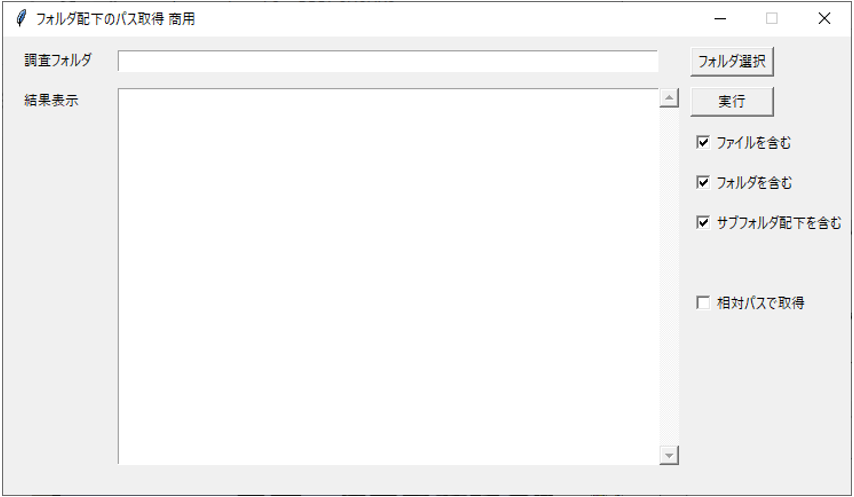
2.基本的な使い方(配下のフォルダ・ファイルパスを取得)
①調査したいフォルダパスを入力します。
②実行ボタンを押下でフォルダ配下のファイル・フォルダパスが表示されます。
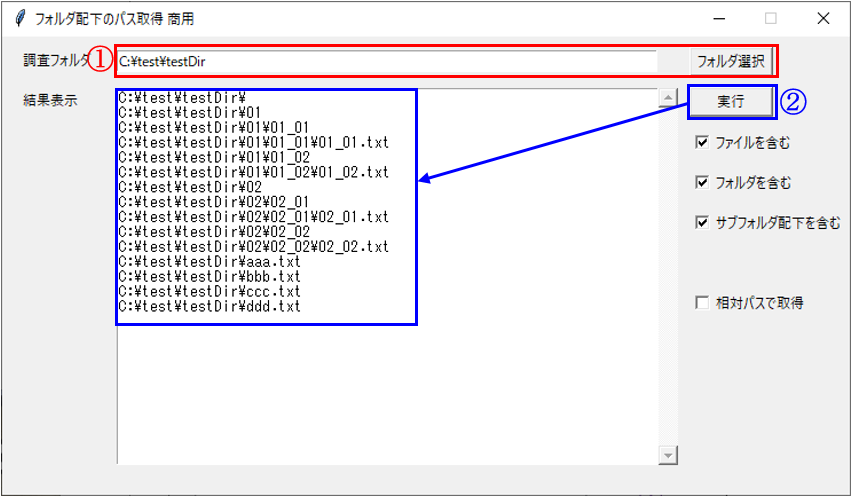
3.オプション
●ファイルを含むのチェックを外した場合
ファイルパスが除外されます。
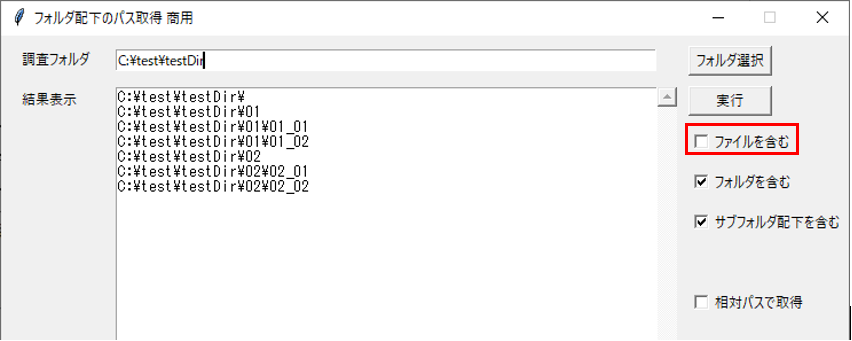
●フォルダを含むのチェックを外した場合
結果からフォルダ名が除外されます。
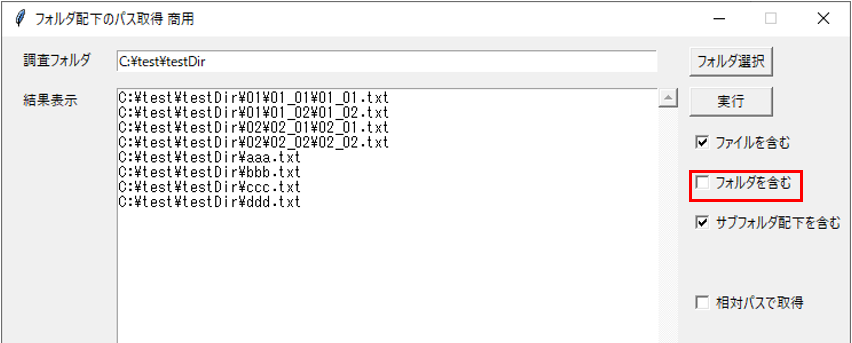
●サブフォルダ配下を含むのチェックを外した場合
調査フォルダの直下のパス以外は結果に表示されません。
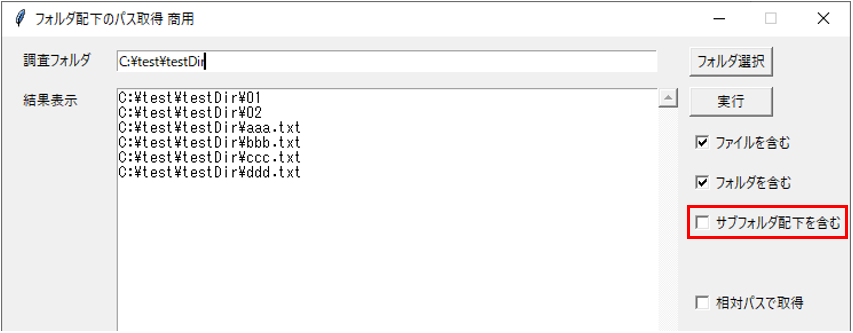
●相対パスで取得にチェックを入れた場合
調査フォルダから見た相対パスが取得できます。
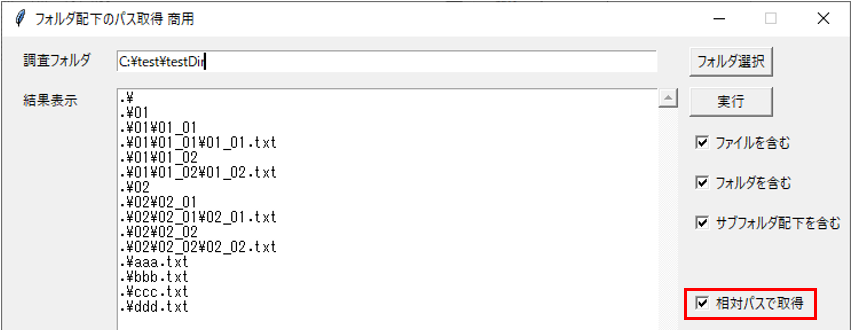
最後に
こちらのプログラムは作業用便利ツール「しごたん」に収録されています。
50個以上の便利ツール詰め合わせになります。
パソコン作業のお供にお使いください!!